
Odinstalování aplikace z počítače Mac je tak snadné, že si možná ani neuvědomíte, jak na to: stačí přetáhnout ikonu aplikace ze složky Aplikace do koše. Ale co aplikace, které nemají zkratky, vestavěné systémové aplikace a další rohové případy?
To pokryje většinu situací, ale ne všechny. Tato metoda například zanechává nějaké haraburdí, ale je většinou v pořádku ji tam nechat. Některé další aplikace mohou mít také různé procesy odinstalace. Podívejme se tedy na všechny různé věci, které potřebujete vědět, pokud jde o odinstalování aplikací.
Jak odinstalovat většinu aplikací pro Mac
PŘÍBUZNÝ: Jak instalovat aplikace na Mac: Vše, co potřebujete vědět
Většina aplikací pro Mac jsou samostatnými položkami, které nepropadají zbytku vašeho systému. Odinstalování aplikace je stejně snadné jako otevření okna Finderu, kliknutí na „Aplikace“ v postranním panelu, kliknutí s Ctrl nebo pravým tlačítkem na ikonu aplikace a výběr „Přesunout do koše“.
Můžete také přetáhnout ikonu aplikace na ikonu koše v doku. Nebo otevřete rozhraní Launchpadu a odtud přetáhněte ikonu aplikace do koše.
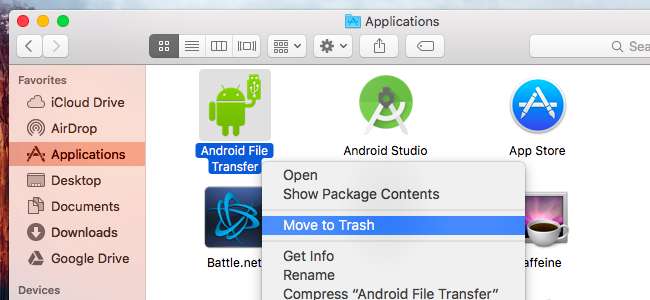
Většina aplikací přejde přímo do vašeho koše. Poté můžete kliknout s klávesou Ctrl nebo pravým tlačítkem na ikonu koše v doku a vybrat „Vyprázdnit koš“, abyste tuto aplikaci a všechny ostatní soubory, které jste smazali, odstranili.
Některé aplikace vás však při pokusu o přesunutí do koše vyzvou k zadání hesla. Tyto aplikace byly nainstalovány pomocí instalačního programu pro Mac. Jejich odinstalací odstraníte veškeré změny v celém systému, které provedli.
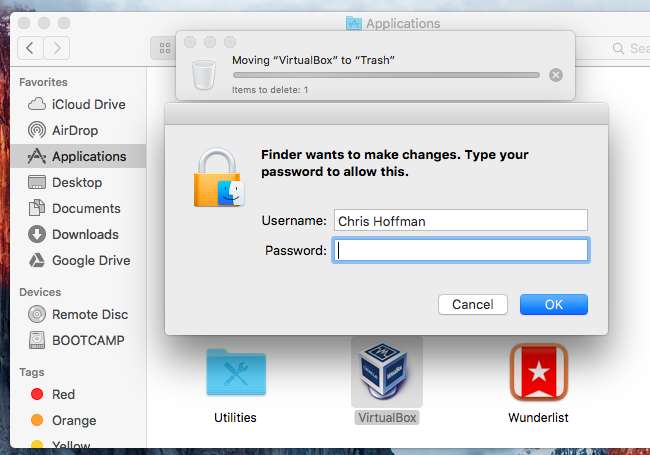
Touto akcí nelze odebrat integrované aplikace. Zkuste například přesunout aplikaci Šachy do koše a zobrazí se zpráva „Šach nelze upravovat ani mazat, protože to vyžaduje OS X.“
Jak odebrat soubory, které zůstaly pozadu
Výše uvedená metoda ve skutečnosti nevymaže předvolby aplikace. Vymažte aplikaci a ponechá soubory předvoleb ve vašich složkách knihovny. Tyto soubory většinou zaberou velmi málo místa a nezpůsobí problém. Předvolby budou i nadále k dispozici i na vašem Macu - to je výhodné, když odinstalujete aplikaci, abyste ji nahradili novější verzí stejné aplikace, nebo pokud ji znovu nainstalujete později. Zachová všechny vaše předvolby z doby, kdy jste je dříve nainstalovali.
PŘÍBUZNÝ: Jak obnovit libovolnou aplikaci Mac na výchozí nastavení
Pokud tyto soubory naprosto musíte odstranit (řekněme, pokud chcete obnoví výchozí nastavení aplikace ), můžete použít praktickou aplikaci s názvem AppCleaner plně odinstalovat aplikaci spolu se všemi jejími extra soubory. Stačí spustit AppCleaner, vyhledat aplikaci v jejím hlavním okně, kliknout na ni a poté v zobrazeném vyskakovacím okně kliknout na tlačítko „Odebrat“.
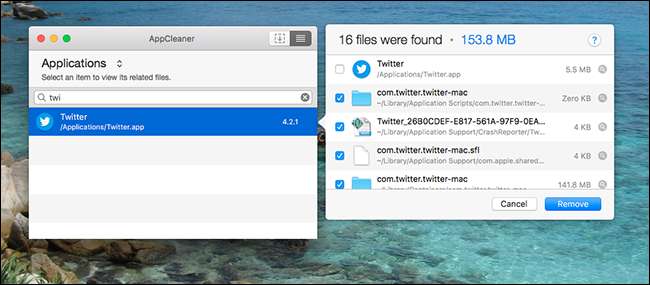
Jak odinstalovat aplikace, které se ve složce aplikací neobjevují
Ale co aplikace, které se zde neobjevují? Nainstalujte si například Flash plug-in pro Mac OS X nebo Java runtime a plug-in prohlížeče pro Mac a žádný se neobjeví ve vaší složce Applications.
V systému Windows to není žádný problém - Ovládací panely zobrazují seznam všech nainstalovaných programů, i těch bez zkratek. V počítačích Mac neexistuje žádné rozhraní, které by uvádělo veškerý nainstalovaný software, takže je těžké si dokonce všimnout, jestli máte tyto věci nainstalované.
Některé aplikace je nutné odebrat jinými způsoby a pokyny obvykle najdete tak, že jednoduše vyhledáte web „uninstall [program name] mac“. Například Adobe nabízí samostatnou aplikaci pro odinstalaci, kterou si musíte stáhnout a spustit odinstalujte Flash na počítači Mac .
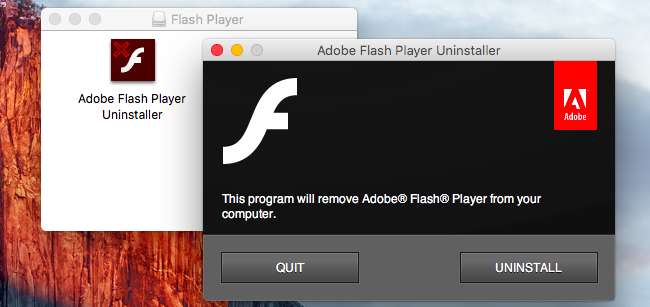
PŘÍBUZNÝ: Jak odinstalovat Java v systému Mac OS X
Oracle je na tom ještě horší a neposkytuje snadnou aplikaci, která vám odinstaluje Javu z Mac OS X. Místo toho vám Oracle dá pokyn, abyste po instalaci spustili několik příkazů terminálu a odinstalovali Java. Tady je jak odinstalovat Java runtime a vývojovou sadu .
No tak, Oracle - přinejmenším poskytni stahovatelný odinstalační program jako Adobe.
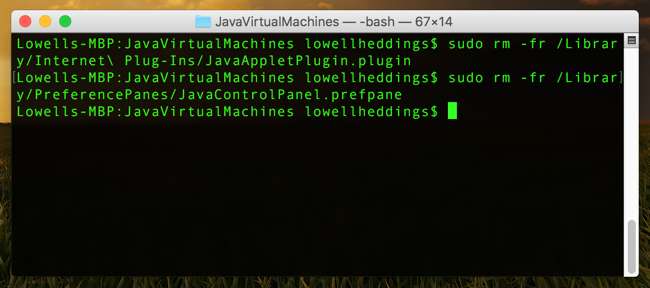
Jiné softwarové aplikace mohou poskytovat své vlastní odinstalační programy ke stažení nebo pokyny k odinstalaci. Pokud si nejste jisti, jak něco odinstalovat, vyhledejte webový vyhledávač a pokyny najdete.
Jak odinstalovat Adware a další Crapware
PŘÍBUZNÝ: Jak odebrat malware a adware z počítače Mac
Počítače Mac nyní propadají stejné epidemii crapware, se kterými se musí potýkat počítače se systémem Windows . Stejné bezplatné webové stránky pro stahování aplikací, které slouží tomuto haraburdí až pro uživatele Windows, poskytují podobné haraburdí uživatelům Mac.
V počítači se systémem Windows poskytuje většina „renomovaných“ adware odinstalační program, který je umístěn v seznamu Programy a funkce a umožňuje uživatelům jeho snadnou odinstalaci z legálních důvodů. Na počítačích Mac nemají programy adware podobné místo, kam by se mohly v seznamu vypsat. Mohou chtít, abyste si je stáhli a spustili aplikaci pro odinstalaci, abyste je mohli odstranit, pokud dokonce zjistíte, které jste nainstalovali.
Doporučujeme zcela zdarma Malwarebytes pro Mac Pokud potřebuješ očistěte svůj Mac od crapware a dokonce i od malwaru Mac . Prohledá váš Mac nevyžádané aplikace a odebere je za vás.
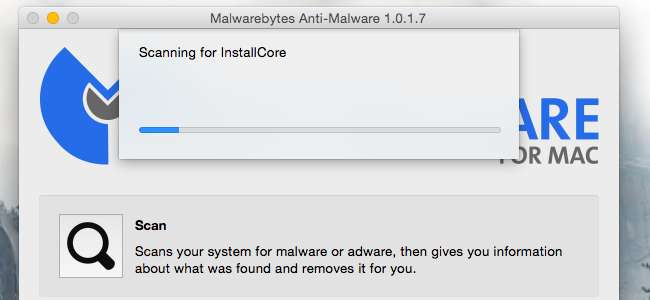
Jak odebrat integrované systémové aplikace
Mac také nemá žádný způsob, jak odinstalovat nebo nainstalovat funkce operačního systému, takže neexistuje způsob, jak snadno odstranit mnoho aplikací, které Apple obsahuje s vaším Macem.
V systému OS X 10.10 Yosemite a dřívějších verzích bylo možné otevřít okno terminálu a vydat příkazy k odstranění těchto systémových aplikací, které jsou umístěny ve složce / Applications. Například spuštěním následujícího příkazu v okně terminálu by byla odstraněna integrovaná aplikace Chess. Při zadávání následujícího příkazu buďte velmi opatrní:
sudo rm -rf /Applications/Chess.app
Od verze Mac OS X 10.11 El Capitan chrání ochrana integrity systému tyto aplikace a další systémové soubory před změnami. Tím zabráníte jejich smazání a také zajistíte, že malware nebude moci tyto aplikace upravovat a infikovat je.
PŘÍBUZNÝ: Jak zakázat ochranu integrity systému na počítači Mac (a proč byste neměli)
Pokud jste skutečně chtěli některou z těchto integrovaných aplikací z počítače Mac odebrat, budete muset deaktivovat ochranu integrity systému za prvé. To nedoporučujeme. Poté však můžete SIP znovu povolit a vašemu Macu nebude vadit, že jste odstranili Chess.app a další integrované systémové aplikace.
Opravdu vám doporučujeme, abyste to nedělali. Mac OS X může tyto aplikace v budoucnu automaticky přeinstalovat, až provedete aktualizaci systému. Nezabírají mnoho místa a Apple neposkytuje žádný způsob, jak je dostat zpět přeinstalování OS X na Mac .
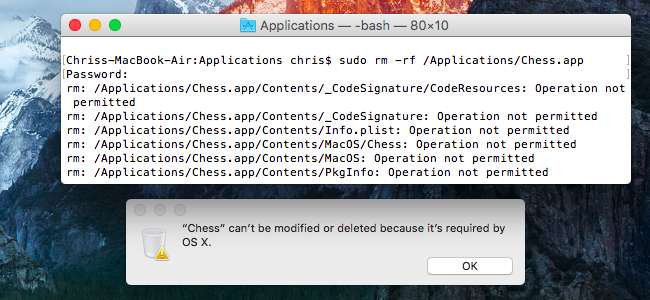
Kredit obrázku: Daniel Dudek-Corrigan na Flickru







